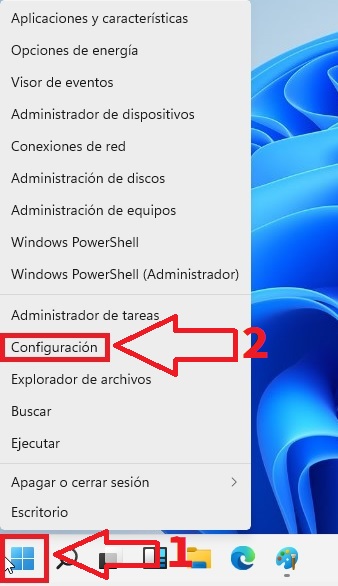En TutoWin10 ya hemos visto como Microsoft permite adaptar su sistema operativo a nuestro entorno de trabajo. Y es que Windows apuesta por un SO accesible para todos. Por eso nos permite configurar algunos aspectos de pantalla para ayudar a las personas con problemas de visión. Y es que en nuestro blog hemos visto como activar la inversión de colores, el modo blanco y negro o que hacer si la pantalla se ve borrosa. Sin embargo, ¿qué ocurre con las personas que tienen problemas para distinguir los colores?. ¿Hay alguna forma de mejorar su experiencia de usuario?. Pues lo cierto es que existe la forma de activar el modo daltónico en Windows 11. De esta manera ajustaremos los colores de pantalla según los tipos de daltonismo existentes. A continuación te enseñaremos los pasos necesarios para hacerlo.
Tabla De Contenidos
¿ Qué Es El Daltonismo ?
La daltonismo es una afección en la que una persona tiene dificultad para percibir los colores de manera normal. Se caracteriza por una deficiencia en la percepción de ciertas gamas de colores, principalmente en tonalidades de rojo y verde.
¿ Qué Tipos De Daltonismo Existen ?
Existen varios tipos de daltonismo, aunque la gran mayoría de los casos se corresponden con la Deuteranopia y la Protanopia. Estas dos son las formas más comunes de daltonismo y se caracterizan por la dificultad en la percepción de los colores rojos y verdes.
Acromático
Es cuando la persona solo ve en escala de grises (blanco y negro).
Monocromático
Cuando la persona solo ve un color de la luz visible.
Dicromático
Los hay de 3 tipos:
- Protanopia: Es la falta de total de fotorreceptores retinianos del ojo.
- Deuteranopia: No se puede ver el color verde.
- Tritanopia: Problemas para ver el color azul.
Como Activar El Modo Daltónico En Windows 11 2024
Para habilitar el filtro daltónico en Windows 11 lo primero que deberemos de hacer entrar en la Configuración del sistema siguiendo estos pasos:
- Hacemos clic con el botón derecho sobre el icono de Inicio.
- Seleccionamos «Configuración».
- Luego entramos en «Accesibilidad».
- Seleccionamos «Filtros de Color».
- Activamos el apartado de «Filtros de Color».
- Seleccionamos el filtro que más se adapte a nuestro daltonismo (Deuteranopía, Protanopía o Tritanopía).
¿ Cuál Es El Comando Para Activar El Filtro Daltónico En Windows 11 ? 2024
En el caso de que tengamos habilitado el método abreviado podremos activar o desactivar el modo daltónico en Windows 11 con solo pulsar el siguiente atajo rápido de teclado:
- Windows + Ctrl + C.
A continuación te dejaré una imagen para que conozcas la ubicación exacta de las teclas.
Recuerda que para poder activar los filtros de color con esta combinación de teclas tendrás que tener habilitada la pestaña de «Método Abreviado de Teclado de Filtros de Color».
Como Quitar El Modo Daltónico En Windows 11 2024
Para desactivar el modo daltónico en Windows 11, simplemente debes revertir el proceso anterior, que en resumen sería el siguiente:
- Pulsamos las teclas Windows + I.
- Entramos en «Accesibilidad» y «Filtro de Color».
- Desactivamos el «Filtro de Color».
¡Y eso es todo!. Ahora sabes cómo habilitar o desactivar el modo daltónico en Windows 11. Si tienes alguna pregunta o inquietud, no dudes en dejarme un comentario; estaré encantado de responder. Además, no olvides compartir este artículo en tus redes sociales, lo cual me ayudaría enormemente a seguir creando contenido como este. ¡Gracias por tu apoyo! 🙏.